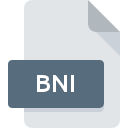
Dateiendung BNI
Blizzard Battle.Net Icon
-
DeveloperBlizzard Entertainment, Inc.
-
CategoryGraphic Files
-
Popularität3.2 (5 votes)
Was ist BNI-Datei?
Das Dateinamensuffix BNI wird hauptsächlich für Blizzard Battle.Net Icon -Dateien verwendet. Das Format Blizzard Battle.Net Icon wurde von Blizzard Entertainment, Inc. entwickelt. BNI-Dateien werden von Softwareanwendungen unterstützt, die für Geräte verfügbar sind, auf denen Windows ausgeführt wird. Dateien mit der Dateiendung BNI werden als Graphic Files-Dateien kategorisiert. Die Graphic Files -Untergruppe umfasst 524 verschiedene Dateiformate. Das beliebteste Programm zum Verarbeiten von BNI-Dateien ist Warcraft III: Reign of Chaos, Benutzer können jedoch unter 3 verschiedenen Programmen auswählen, die dieses Dateiformat unterstützen. Die Software Warcraft III: Reign of Chaos wurde von Blizzard Entertainment, Inc. entwickelt, und auf der offiziellen Website finden Sie möglicherweise weitere Informationen zu BNI-Dateien oder zum Softwareprogramm Warcraft III: Reign of Chaos.
Programme die die Dateieendung BNI unterstützen
Folgende Programme können mit BNI-Dateien umgehen. Dateien mit dem Suffix BNI können auf jedes mobile Gerät oder auf jede Systemplattform kopiert werden. Möglicherweise können sie jedoch nicht ordnungsgemäß auf dem Zielsystem geöffnet werden.
Programme die die BNI Datei bedienen
Wie soll ich die BNI Datei öffnen?
Das Öffnen von Dateien mit der Endung BNI kann verschiedene Ursachen haben. Was wichtig ist, können alle allgemeinen Probleme im Zusammenhang mit Dateien mit der Dateiendung BNI von den Benutzern selbst gelöst werden. Der Prozess ist schnell und erfordert keinen IT-Experten. Im Folgenden finden Sie eine Liste mit Richtlinien, anhand derer Sie dateibezogene Probleme identifizieren und beheben können.
Schritt 1. Holen Sie sich die Warcraft III: Reign of Chaos
 Probleme beim Öffnen von und beim Arbeiten mit BNI-Dateien haben höchstwahrscheinlich nichts mit der Software zu tun, die mit den BNI-Dateien auf Ihrem Computer kompatibel ist. Die naheliegendste Lösung ist das Herunterladen und Installieren von Warcraft III: Reign of Chaos oder eines der aufgelisteten Programme: Diablo II, Diablo, Warcraft 2. Oben auf der Seite befindet sich eine Liste mit allen Programmen, die nach den unterstützten Betriebssystemen gruppiert sind. Eine der risikofreiesten Methoden zum Herunterladen von Software ist die Verwendung von Links, die von offiziellen Händlern bereitgestellt werden. Besuchen Sie die Website Warcraft III: Reign of Chaos und laden Sie das Installationsprogramm herunter.
Probleme beim Öffnen von und beim Arbeiten mit BNI-Dateien haben höchstwahrscheinlich nichts mit der Software zu tun, die mit den BNI-Dateien auf Ihrem Computer kompatibel ist. Die naheliegendste Lösung ist das Herunterladen und Installieren von Warcraft III: Reign of Chaos oder eines der aufgelisteten Programme: Diablo II, Diablo, Warcraft 2. Oben auf der Seite befindet sich eine Liste mit allen Programmen, die nach den unterstützten Betriebssystemen gruppiert sind. Eine der risikofreiesten Methoden zum Herunterladen von Software ist die Verwendung von Links, die von offiziellen Händlern bereitgestellt werden. Besuchen Sie die Website Warcraft III: Reign of Chaos und laden Sie das Installationsprogramm herunter.
Schritt 2. Aktualisieren Sie Warcraft III: Reign of Chaos auf die neueste Version
 Sie können immer noch nicht auf BNI-Dateien zugreifen, obwohl Warcraft III: Reign of Chaos auf Ihrem System installiert ist? Stellen Sie sicher, dass die Software auf dem neuesten Stand ist. Es kann auch vorkommen, dass Software-Ersteller durch Aktualisieren ihrer Anwendungen die Kompatibilität mit anderen, neueren Dateiformaten hinzufügen. Dies kann eine der Ursachen sein, warum BNI-Dateien nicht mit Warcraft III: Reign of Chaos kompatibel sind. Alle Dateiformate, die von den vorherigen Versionen des angegebenen Programms einwandfrei verarbeitet wurden, sollten auch mit Warcraft III: Reign of Chaos geöffnet werden können.
Sie können immer noch nicht auf BNI-Dateien zugreifen, obwohl Warcraft III: Reign of Chaos auf Ihrem System installiert ist? Stellen Sie sicher, dass die Software auf dem neuesten Stand ist. Es kann auch vorkommen, dass Software-Ersteller durch Aktualisieren ihrer Anwendungen die Kompatibilität mit anderen, neueren Dateiformaten hinzufügen. Dies kann eine der Ursachen sein, warum BNI-Dateien nicht mit Warcraft III: Reign of Chaos kompatibel sind. Alle Dateiformate, die von den vorherigen Versionen des angegebenen Programms einwandfrei verarbeitet wurden, sollten auch mit Warcraft III: Reign of Chaos geöffnet werden können.
Schritt 3. Verknüpfen Sie Blizzard Battle.Net Icon -Dateien mit Warcraft III: Reign of Chaos.
Wenn das Problem im vorherigen Schritt nicht behoben wurde, sollten Sie BNI-Dateien mit der neuesten Version von Warcraft III: Reign of Chaos verknüpfen, die Sie auf Ihrem Gerät installiert haben. Die Methode ist recht einfach und variiert kaum zwischen den Betriebssystemen.

Auswahl der Anwendung erster Wahl in Windows
- Klicken Sie mit der rechten Maustaste auf die Datei BNI und wählen Sie die Option
- Wählen Sie als Nächstes die Option und öffnen Sie dann mit die Liste der verfügbaren Anwendungen
- Um den Vorgang abzuschließen, wählen Sie Weitere Eintrag suchen und wählen Sie im Datei-Explorer den Installationsordner Warcraft III: Reign of Chaos. Bestätigen Sie mit dem Häkchen Immer dieses Programm zum Öffnen von BNI-Dateien verwenden und klicken Sie auf die Schaltfläche .

Auswahl der Anwendung erster Wahl in Mac OS
- Klicken Sie mit der rechten Maustaste auf die Datei BNI und wählen Sie
- Öffnen Sie den Abschnitt indem Sie auf den Namen klicken
- Wählen Sie die entsprechende Software aus und speichern Sie Ihre Einstellungen, indem Sie auf klicken
- Wenn Sie die vorherigen Schritte ausgeführt haben, sollte eine Meldung angezeigt werden: Diese Änderung wird auf alle Dateien mit der Dateiendung BNI angewendet. Klicken Sie anschließend auf die Schaltfläche , um den Vorgang abzuschließen.
Schritt 4. Stellen Sie sicher, dass die Datei BNI vollständig und fehlerfrei ist
Sie haben die in den Punkten 1-3 aufgeführten Schritte genau befolgt, aber das Problem ist immer noch vorhanden? Sie sollten überprüfen, ob die Datei eine richtige BNI-Datei ist. Es ist wahrscheinlich, dass die Datei beschädigt ist und daher nicht zugegriffen werden kann.

1. Stellen Sie sicher, dass die betreffende ROZ nicht mit einem Computervirus infiziert ist
Wenn die Datei infiziert ist, verhindert die in der BNI-Datei enthaltene Malware den Versuch, sie zu öffnen. Scannen Sie die Datei sofort mit einem Antivirenprogramm oder scannen Sie das gesamte System, um sicherzustellen, dass das gesamte System sicher ist. Wenn die BNI-Datei tatsächlich infiziert ist, befolgen Sie die nachstehenden Anweisungen.
2. Stellen Sie sicher, dass die Struktur der BNI-Datei intakt ist
Wenn die BNI-Datei von einer anderen Person an Sie gesendet wurde, bitten Sie diese Person, die Datei erneut an Sie zu senden. Während des Kopiervorgangs der Datei sind möglicherweise Fehler aufgetreten, die die Datei unvollständig oder beschädigt machen. Dies kann die Ursache für Probleme mit der Datei sein. Wenn die BNI-Datei nur teilweise aus dem Internet heruntergeladen wurde, versuchen Sie, sie erneut herunterzuladen.
3. Überprüfen Sie, ob der Benutzer, als der Sie angemeldet sind, über Administratorrechte verfügt.
Manchmal müssen Benutzer über Administratorrechte verfügen, um auf Dateien zugreifen zu können. Melden Sie sich von Ihrem aktuellen Konto ab und bei einem Konto mit ausreichenden Zugriffsrechten an. Öffnen Sie dann die Datei Blizzard Battle.Net Icon.
4. Stellen Sie sicher, dass Ihr Gerät die Anforderungen erfüllt, um Warcraft III: Reign of Chaos öffnen zu können.
Wenn das System nicht über ausreichende Ressourcen verfügt, um BNI-Dateien zu öffnen, schließen Sie alle derzeit ausgeführten Anwendungen und versuchen Sie es erneut.
5. Stellen Sie sicher, dass Ihr Betriebssystem und die Treiber auf dem neuesten Stand sind
Die neuesten Versionen von Programmen und Treibern können Ihnen dabei helfen, Probleme mit Blizzard Battle.Net Icon -Dateien zu lösen und die Sicherheit Ihres Geräts und Betriebssystems zu gewährleisten. Veraltete Treiber oder Software haben möglicherweise die Unfähigkeit verursacht, ein Peripheriegerät zu verwenden, das für die Verarbeitung von BNI-Dateien erforderlich ist.
Möchten Sie helfen?
Wenn Sie zusätzliche Informationen bezüglich der Datei BNI besitzen, würden wir sehr dankbar sein, wenn Sie Ihr Wissen mit den Nutzern unseres Service teilen würden. Nutzen Sie das Formular, dass sich hier befindet, und senden Sie uns Ihre Informationen über die Datei BNI.

 Windows
Windows 



